我们在使用电脑的时候,总是会遇到很多的电脑难题。当我们在遇到了电脑开机后屏幕上显示输入不支持的时候,那么我们应该怎么办呢?今天就一起来跟随电脑技术网的小编看看怎么解决的吧。
电脑开机后屏幕上显示输入不支持怎么办?
故障原因分析:
这应该是由于设置的分辨率过高,导致显示器无法正常显示的情况。
解决方法:
1、关机状态下启动计算机,然后在出现滚动的小圆圈的时候按住电源键强制关机;

2、重复上述操作2到3次后系统会出现“选择一个选项”界面;
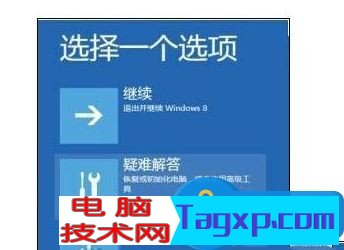
3、点击其中的“疑难解答”选项,然后在新的界面中点击“高级选项”;

4、在高级选项中点击“启动设置”;

5、启动后选择“启用低分辨率视频模式”进入系统;
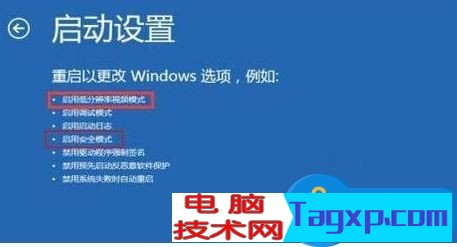
6、接着就可以在低分辨率视频模式中进入系统,系统会自动降低到最低分辨率,保证可以正常启动,之后再重新设置合适的分辨率,并重启正常启动系统即可。

对于我们在遇到了电脑开机后屏幕上显示输入不支持的时候,那么我们就可以利用到上面给你们介绍的解决方法进行处理,希望能够对你们有所帮助。
 Win10暂停更新还是会更新的
Win10暂停更新还是会更新的 windows movie make保存后的视
windows movie make保存后的视 windows movie maker导出工程文
windows movie maker导出工程文 Windows Movie Maker给视频添加
Windows Movie Maker给视频添加 windows movie maker保存为视频
windows movie maker保存为视频 去实体店装win10多少钱2019
去实体店装win10多少钱2019
在微软系统不断更新换代的现在,有一部分朋友不想在家自己进......
阅读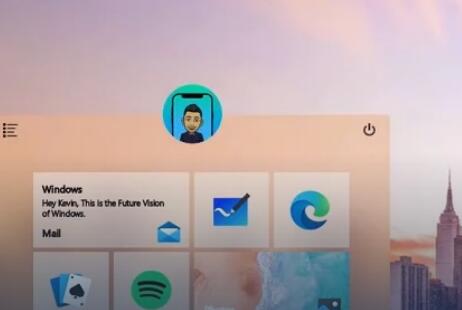 Windows10 21的升级版将会是什么样子
Windows10 21的升级版将会是什么样子
Windows10 21的升级版将会是什么样子 今天早上我们听说微软正在计......
阅读 小米活塞耳机清新版多少钱 小米活塞耳机
小米活塞耳机清新版多少钱 小米活塞耳机
小米活塞耳机清新版多少钱?小米活塞耳机推出了清新版,并且......
阅读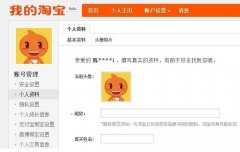 淘宝会员名大全好听简单个性
淘宝会员名大全好听简单个性
在起网名的时候相信每一个用户都希望拥有一个好听的名字,就......
阅读 口袋学院物语2社团怎么玩
口袋学院物语2社团怎么玩
口袋学院物语2社团怎么玩,《口袋学院物语2》游戏中有很多的社......
阅读 体验微信“文字置顶”功
体验微信“文字置顶”功 美光首席执行官表示芯片
美光首席执行官表示芯片 抖音集卡活动2022年开启时
抖音集卡活动2022年开启时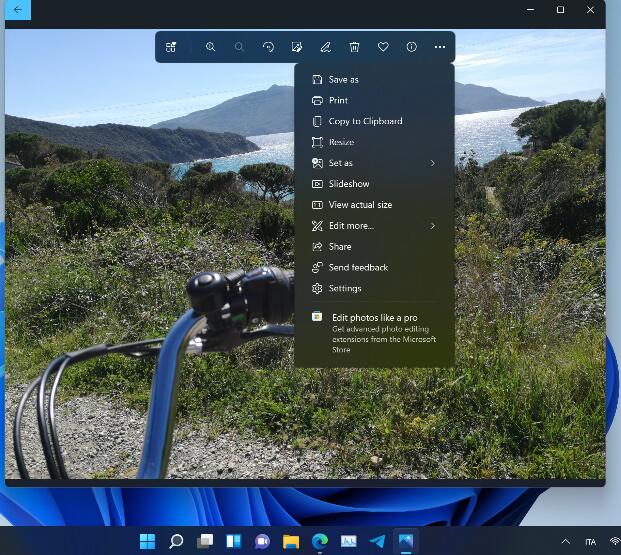 新的 Windows 11 照片正在受
新的 Windows 11 照片正在受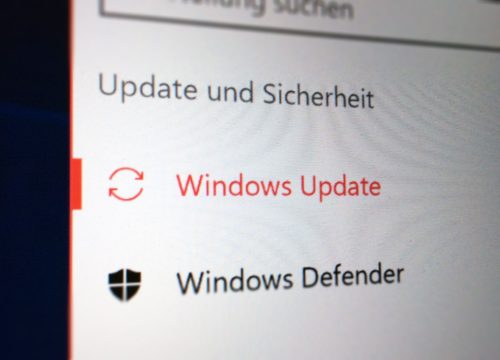 由 KB5005394 (Win10 1809) 和
由 KB5005394 (Win10 1809) 和  Windows10 20H2更新达到商业预
Windows10 20H2更新达到商业预 Windows 10零日漏洞利用:尽
Windows 10零日漏洞利用:尽 支付宝被盗,绝大部分人
支付宝被盗,绝大部分人 《我的世界》周年庆 全新
《我的世界》周年庆 全新 《原神》行秋怎么养?行
《原神》行秋怎么养?行 Switch刺客信条3重制版金手
Switch刺客信条3重制版金手 盈通显卡保修几年
盈通显卡保修几年 家用打印机好用实惠的牌
家用打印机好用实惠的牌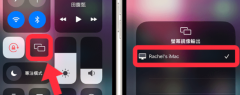 monterey屏幕镜像使用教程
monterey屏幕镜像使用教程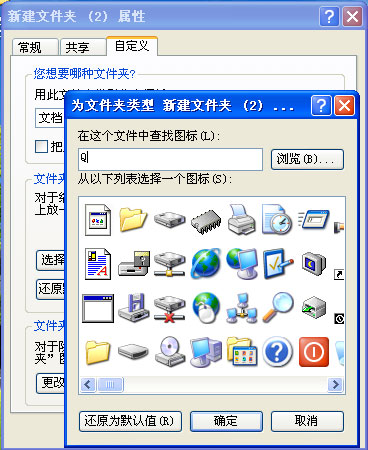 xp系统自定义文件夹图标的
xp系统自定义文件夹图标的 BiliDownloader下载哔哩哔哩视
BiliDownloader下载哔哩哔哩视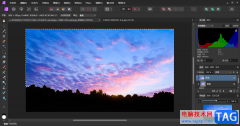 Affinity Photo2快速替换天空
Affinity Photo2快速替换天空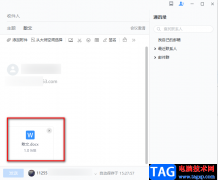 网易邮箱大师发送word文档
网易邮箱大师发送word文档 wps文档保留修改痕迹的
wps文档保留修改痕迹的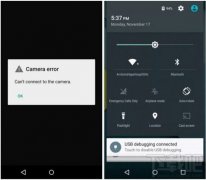 安卓5.0系统闪光灯漏洞解
安卓5.0系统闪光灯漏洞解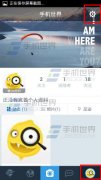 uper如何关闭被圈时提醒我
uper如何关闭被圈时提醒我 移动热点在Win10上不起作用
移动热点在Win10上不起作用 连接路由器上不了网怎么
连接路由器上不了网怎么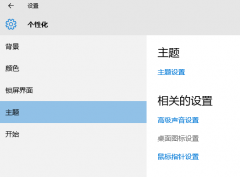
很多更新了win10系统的小伙伴想把我的电脑创建到桌面上,一般都是英文或者中文的,中文的很好设置,那么英文版的该如何设置呢?今天小编整理了相关的教程,下面一起来看看吧。...
次阅读
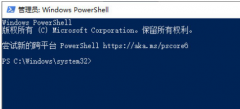
当我们在激活了自己的win10系统后,如果想要将已经激活的状态取消需要怎么做呢。小编觉得这种做法行得通,可以通过在管理员状态下的命令提示符中输入相关代码进行操作。具体步骤就来看...
次阅读
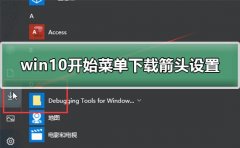
win10开始菜单下载箭头图标非常方便好用,很多用户在更新自己的系统之后就找不到这个图标了,其实设置起来非常的方便,只要在个性化设置中打开了就行,下面来看看详细的设置教程吧。...
次阅读
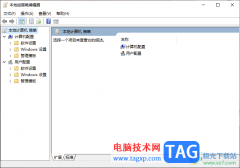
win10系统可以进入到各种相关的功能页面中进行设置操作,比如当你想要进行计算机配置或者是用户配置等相关内容的修改和设置的时候,那么就需要进入到本地组编辑页面中进行设置,但是一...
次阅读
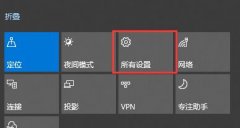
有些朋友反映,在电源和锁屏界面设置关闭自动锁屏之后还是会遇到自动锁屏的情况,这时候我们可以反其道而行之,将锁屏时间拖到不可能达到的时间就可以了,下面一起来看一下具体方法吧...
次阅读
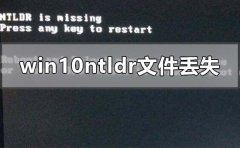
我们在使用win010操作系统的时候,有些情况下如果丢失了ntldr文件导致系统无法开机,对于这种情况如果想要快速解决,小编觉得可以尝试进入电脑的pe系统,找到相关的引导修复选项直接进入...
次阅读
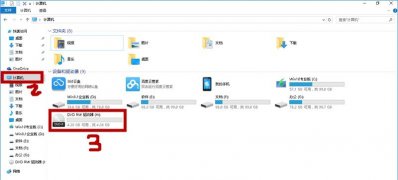
一般操作Windows系统都需要由于工作需要把文件刻录成光盘,这样就可以永久保存了,并且可以在电脑上随时播放,是...
次阅读
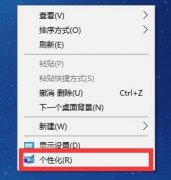
如果小伙伴们想要去调整鼠标的灵敏度,可以直接在设置中进行更改,操作起来还是非常方便的,快跟着一起设置吧~...
次阅读

win10系统为我们提供了很多的输入法可以选择,但是如果我们安装了过多的输入法就会导致切换的时候很难切换到自己真正需要的输入法,这个时候我们就可以在语言设置中将输入发现进行卸载...
次阅读

u盘插入电脑后显示剩余空间为0怎么办 Win7电脑插入U盘显示没有可用空间...
次阅读

win10系统是一款可以通过各种设置来达成不同个性的优秀系统,各种可以让用户们来决定的设置也使得每一个用户们都能通过设置来达到自己想要的效果,但是有时候一些设置原因导致正常功能...
次阅读

ERP系统是企业资源计划 (Enterprise Resource Planning) 的简称,是指建立在信息技术基础上,集信息技术与先进管理思想于一身,以系统化的管理思想,为企业员工及决策层提供决策手段的管理平台。...
次阅读
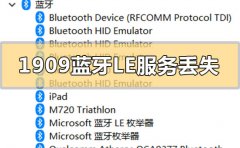
如果我们电脑使用的系统版本是win10109的话,对于在使用电脑连接蓝牙设备的时候出现的设备管理器中系统蓝牙LE通用属性服务丢失的情况,小编觉得可能是因为我们在使用电脑的时候出现了一...
次阅读
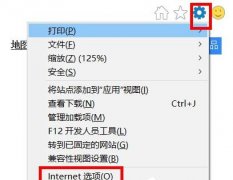
不少用户在升级了win10系统后都不知道Internet选项在什么位置,今天就给你们带来了win10internet选项位置详情,如果你有需要的话就来看看吧。...
次阅读
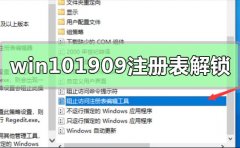
我们在使用win101909版本系统的时候,如果因为一些情况想要对我们系统的注册表进行修改,但是发现已经被锁定。对于这种问题相信大家都想知道win10版本1909注册表解锁方法是什么。小编觉得我...
次阅读